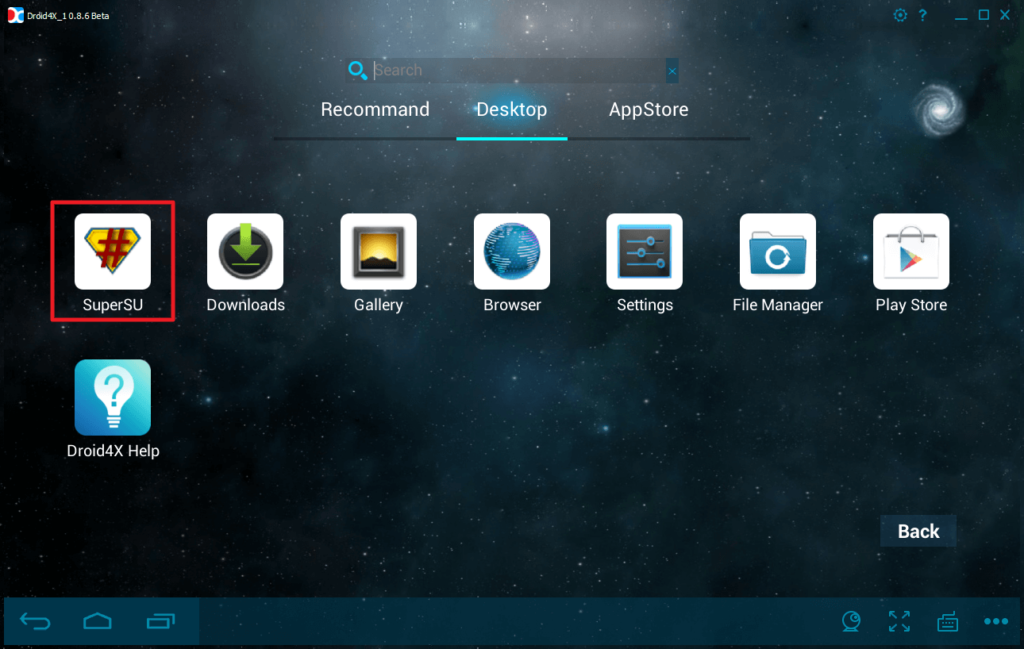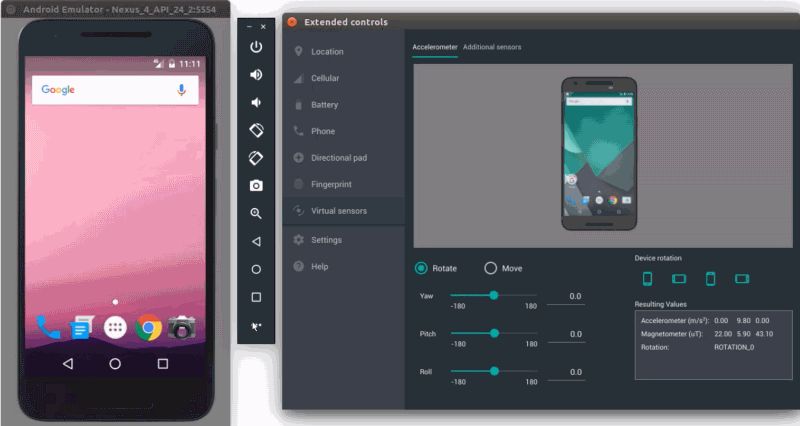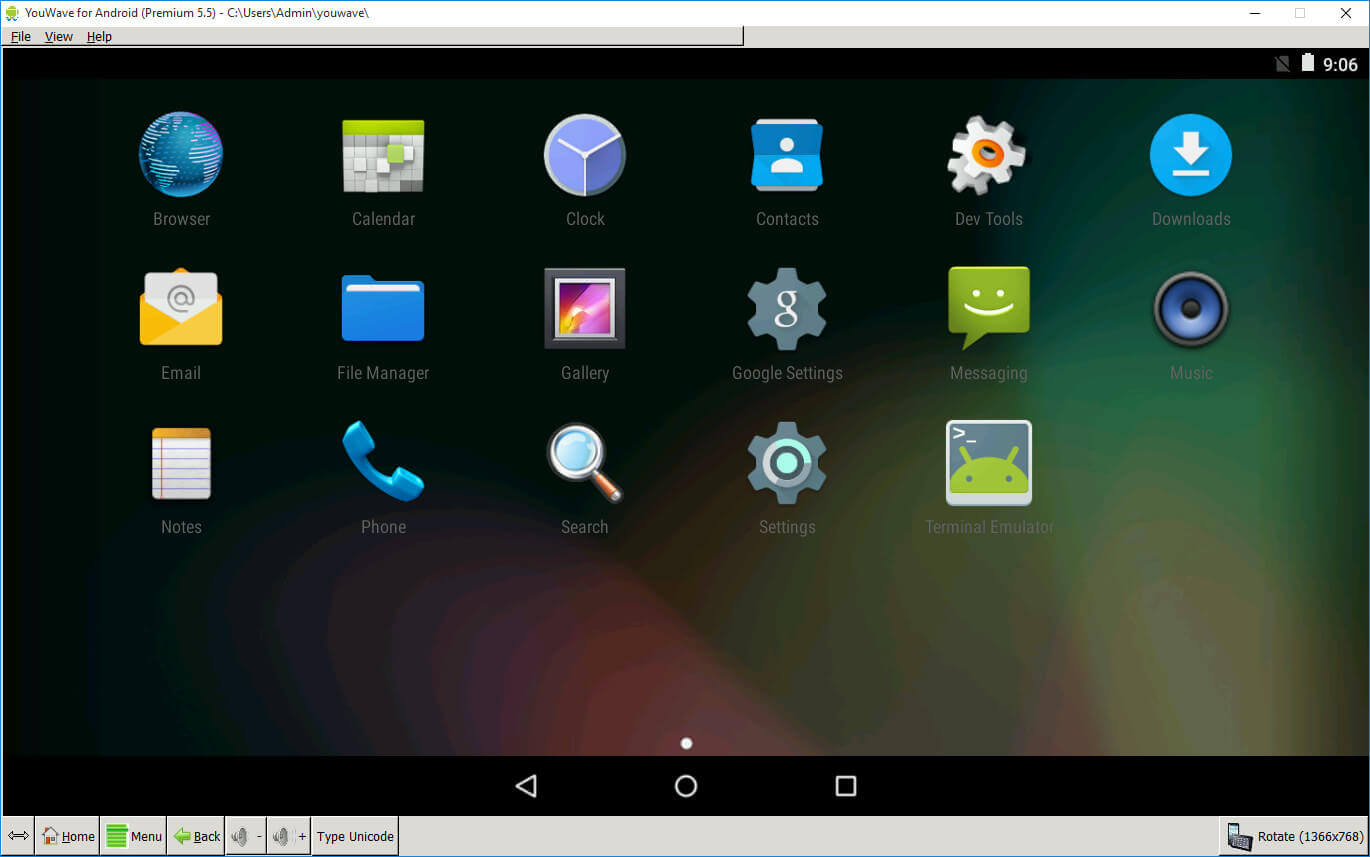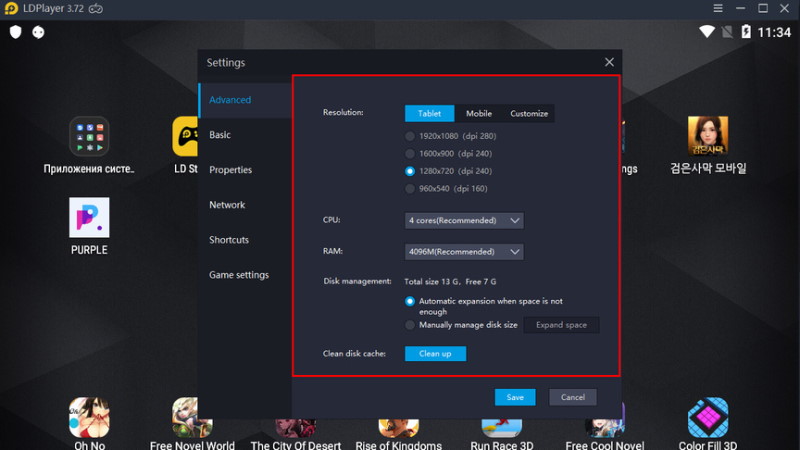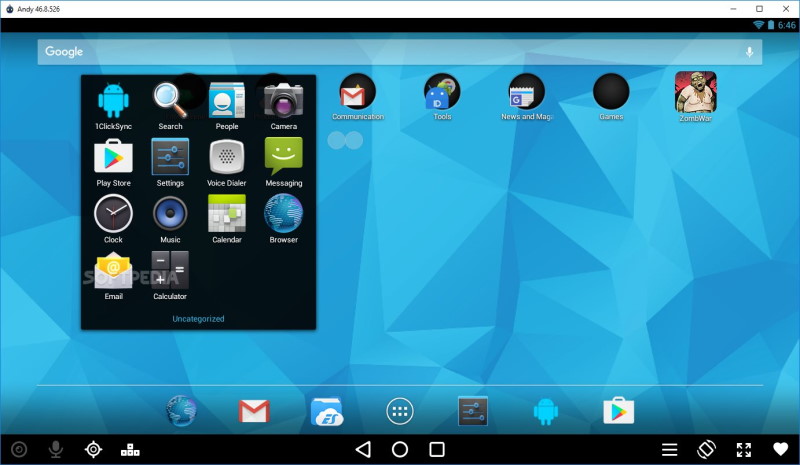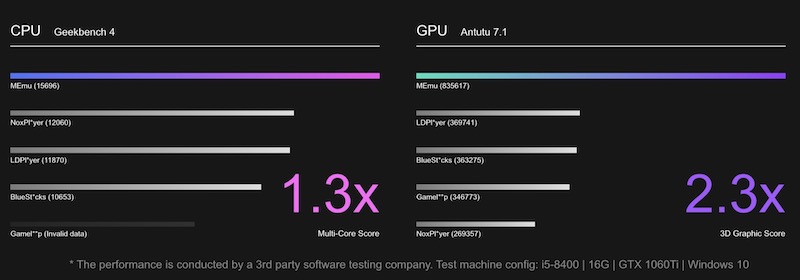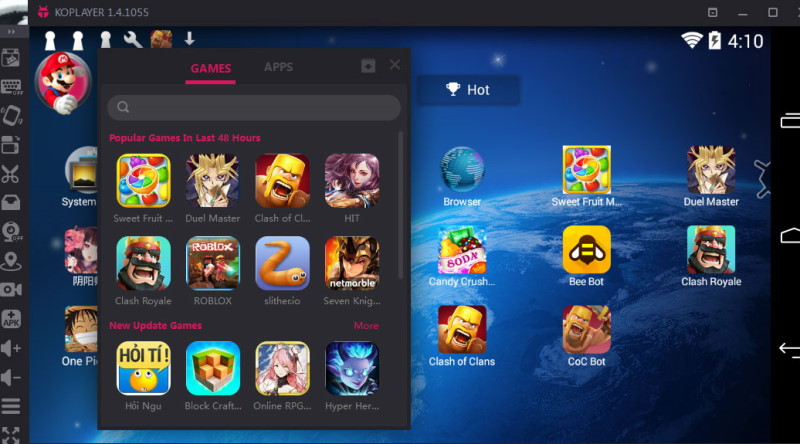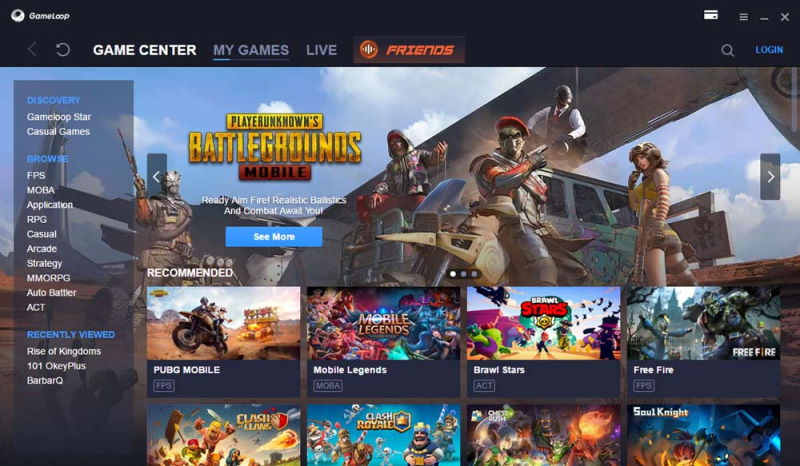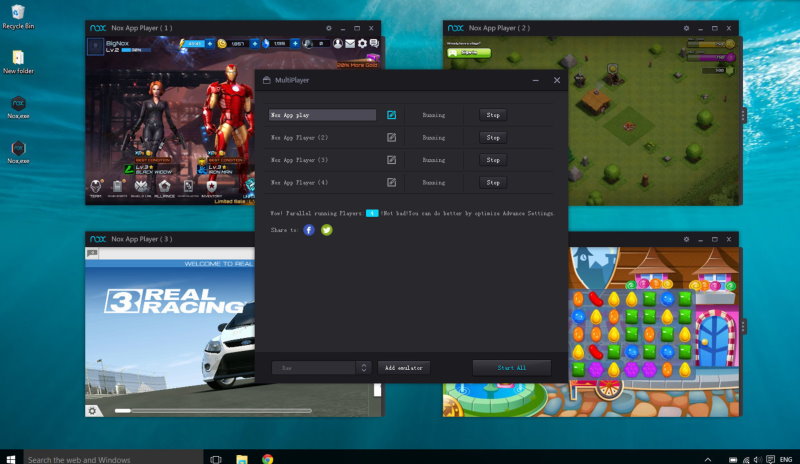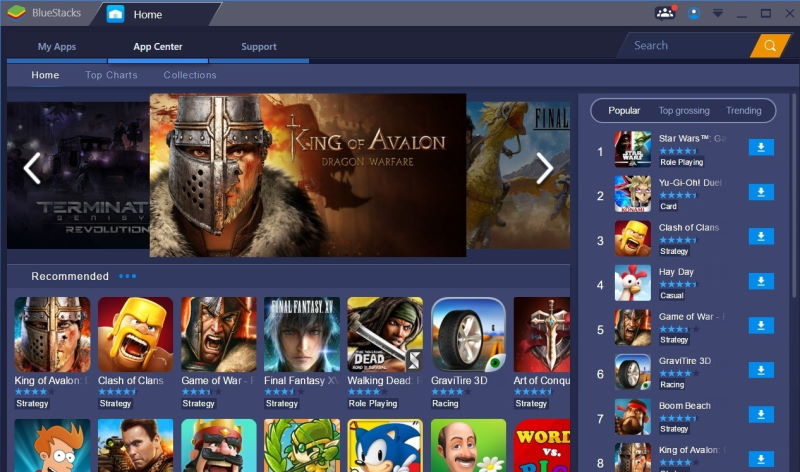Эмуляторы Android используются как геймерами, так и разработчиками. В то время как Android геймеры исследуют большую платформу с дополнительным оборудованием, разработчики используют эту утилиту для тестирования своих новых приложений, прежде чем они выйдут на рынок. Действительно, легче играть в игры, а также тщательно тестировать свои приложения на большом экране.
В то время как игры, без сомнения, является наиболее распространенной причиной использования эмулятора Android, она может быть использована для эмуляции функций других приложений в Play Store. В любом случае ниже приведен список лучших Android эмуляторов, которые можно использовать на рабочем столе.
10. Эмулятор Android Studio
Цена: Бесплатно
Плюсы / Минусы: не подходит для геймеров
Android Studio, официальный IDE для Android OS, поставляется со встроенным эмулятором. Он специально разработан для разработчиков, которые с его помощью активно тестируют свои вновь разработанные приложения. Эмулятор, в отличие от большинства других в этом списке, имеет относительно сложную установку, и хотя он делает чудеса для разработчиков, то же самое нельзя сказать и о геймерах.
Эмулятор Android Studio способен выполнять практически все функции реального устройства — от размещения звонков и текстовых сообщений до моделирования датчиков и тестирования скоростей сети.
Он поставляется с предопределенными параметрами для нескольких смартфонов, планшетов и телевизоров на базе Android.
9. YouWave
Цена: бесплатно / 29,9 $
Плюсы: Простота установки
Минусы: Довольно старый
YouWave — это старый эмулятор Android, который может по-прежнему выполнять свою работу за вас. Бесплатная версия основана на Android 4.0 (Ice Cream Sandwich), а платная поддерживает чуть более новую Android 5.1 (Lollipop).
Несмотря на то, что YouWave сильно устарел, он поддерживает все базовые функции, что делает его разумным выбором для запуска старых приложений Android, плюс процесс установки достаточно прост.
Его платная версия, однако, крайне не рекомендуется. Android Lollipop стоит почти 30 долларов и, конечно, не стоит своих денег.
8. LDPLAYER
Цена: бесплатно
Плюсы: регулярно обновляемый, простой пользовательский интерфейс
Минусы: поддержка более старой версии Android
LDPlayer — еще один бесплатный эмулятор, с помощью которого вы можете играть в свои любимые игры для Android на ПК. Он основан на Android 5.1 Lollipop (API 22) и 7.1 Nougat (API 25). Хотя LDPlayer в основном ориентирован на игры, его можно использовать для работы с другими видами приложений Android.
В общем, LDPlayer — эффективный эмулятор с простым пользовательским интерфейсом и поддержкой большого количества игр.
7. Genymotion
Цена: бесплатно / различные опции
Плюсы: Доступно в облаке, тонны конфигурации
Минусы: Не для обычных клиентов или геймеров
Genymotion — это не обычный эмулятор Android. Он предназначен для удовлетворения потребностей разработчиков Android, позволяя им виртуально тестировать свои приложения на различных устройствах. Genymotion доступен как на рабочем столе, так и в облаке (платформа).
Genymotion Cloud позволяет масштабировать и управлять своими проектами на своих серверах для большей гибкости. Те, кто имеет в своем распоряжении мощные машины, могут использовать настольную версию, которая может эмулировать более трех тысяч конфигураций и настроек. Он совместим с инструментами Android Studio и SDK.
6. AndY
Цена: бесплатно
Плюсы: Совместимость с Mac
Минусы: Установка по времени, возможная криптографическая проблема.
AndY, также известный как Andyroid, является исчерпывающим эмулятором Android с точки зрения доступных функций, а также общего размера. Полный установочный пакет составляет около 3 ГБ, хотя некоторые программы, поставляемые с установщиком, в основном нежелательны.
Эмулятор дает вам возможность использовать контроллеры PlayStation и Xbox в качестве геймпада вместе с самим смартфоном. Он также совместим с Mac. В целом, это впечатляющий инструмент.
Что обескураживает в AndY, так это его довольно сложный и трудоемкий процесс установки. Еще в 2018 году появились сообщения о том, что Энди тайно добывал криптовалюту без согласия пользователя. Об этом изданию впервые сообщили на Reddit.
5. MEmu
Цена: Бесплатный
Плюсы: Поддерживает как Nvidia, так и AMD чипсеты.
Минусы: Нет краткого руководства для начинающих.
MEmu, официально MEmu Play, является относительно новым эмулятором Android, который явно предназначен для игр (хотя могут быть установлены и другие приложения). Если вы используете KOPLAYER или некоторые другие сервисы эмулятора и ищете новую альтернативу, MEme Play — это то, что вы должны попробовать в первую очередь.
Эмулятор известен своей совместимостью, поскольку он поддерживает чипсеты Nvidia и AMD. Он может работать на нескольких версиях Android, хотя все они довольно старые.
Согласно официальной странице, MEmu превосходит как NOX, так и BlueSticks в тестах ЦП и 3D-графики. Он поддерживает несколько вариантов и может похвастаться плавной механикой управления. Регулярные обновления и исправления ошибок поддерживают работу MEmu.
4. KOPLAYER
Цена: бесплатно
Плюсы: гибкость, простота использования
Минусы: регулярные сбои
KOPLAYER существует довольно давно в качестве разумного выбора в качестве эмулятора Android благодаря своей гибкости и простоте использования. Он позволяет пользователям устанавливать приложения либо непосредственно из Google Play Store, либо через файлы APK.
KOPLAYER дает вам свободу использовать внешнее оборудование по вашему выбору (например, клавиатуру, мышь, микрофон и т. д.) В зависимости от ваших потребностей. Существует встроенный видеорегистратор, который можно использовать для записи игровых событий для последующего использования.
Самый большой недостаток KOPLAYER заключается в том, что он несколько ненадежен, хотя иногда возникает проблема совместимости. Однако если вам удастся успешно запустить его на вашей системе, то вам повезло.
3. GameLoop
Цена: Бесплатный
Подходит для: Игры
Ранее известный как Tencent Gaming Buddy, Gameloop является одним из самых популярных эмуляторов android, используемых геймерами по всему миру. Tencent, компания, стоящая за популярными играми, такими как PUBG Mobile и Call of Duty: Mobile, признает GameLoop в качестве своего официального игрового эмулятора.
У него хорошая коллекция игр RPG и FPS, хотя большинство из них менее известны. Помимо базовых функций, приложение GameLoop обеспечивает систему защиты от перегрева и движок Turbo AOW для лучшего общего впечатления.
GameLoop, как следует из названия, не подходит для разработки и тестирования приложений или для любого другого использования.
2. Nox
Цена: бесплатно
Плюсы: множество функций, поддержка APK
Nox — это еще один бесплатный эмулятор Android для ПК и Mac. Он достаточно быстрый и простой в использовании. Nox позволяет геймерам использовать свою любимую конфигурацию клавиатуры или геймпада, предоставляя быстрый доступ к раскладке клавиатуры. Например, вы можете переназначить или установить функцию правильного перемещения на любую клавишу (алфавит) и свободно использовать ее во время игр.
Кроме того, Nox поддерживает несколько инстансов, с помощью которых вы можете запускать несколько эмуляций одновременно, каждая из которых использует свою версию Android. Он также имеет макрорегистратор и возможность установки игр (или приложений) из APK (вне Google Play).
1. BlueStacks
Цена: бесплатно, $ 2 / месяц
Плюсы: Простота использования
Минусы: реклама в бесплатной версии
BlueStacks App Player — это лучший эмулятор Android, который вы можете получить. Он известен своими особенностями и надежностью. BlueStacks — это не только красивая внешность, но и смехотворно простая в настройке и использовании. Доступны как бесплатная, так и платная версии инструмента. Бесплатная версия включает в себя рекламу, которая в какой-то момент может показаться раздражающей, но обычно ненавязчивой.
Хотя вы можете просматривать и устанавливать популярные игры для Android прямо из интерфейса, также можно получить доступ к Google Play Store для других приложений. Он также может запускать файлы APK, если вам нужно установить игры из внешних источников.
В целом, BlueStacks — это мощное программное обеспечение, способное удовлетворить все ваши потребности в играх на Android на большом экране. Его производительность в некоторой степени зависит от состояния вашего оборудования.
Некоторые другие альтернативы
Все инструменты, упомянутые выше, являются обычными Android эмуляторами, специально предназначенными для запуска приложений Android на ПК. Хотя они являются достаточными в том, что они делают (некоторые из них являются исключительными), не было бы неплохо знать, что есть еще один способ для запуска ваших любимых Android игры и приложения на рабочем столе.
С момента появления Google Chromebook (в данном случае Chrome OS), различные подобные операционные системы приобрели большую популярность. С помощью этих ОС вы можете превратить свой компьютер в крупное Android-устройство, сохранив при этом многие функции ПК.
Одной из таких операционных систем является ОС Phoenix, которая в основном ориентирована на игры, но также может повысить вашу производительность. Prime OS — еще один кандидат, когда речь заходит об эффективном игровом инструменте для Android для ПК. Bliss OS — еще одна ОС на базе Android, которую вы можете попробовать. Ее последняя версия, Bliss OS 12 (в настоящее время находится в бета-фазе), основана на Android 10.
Так как они представляют собой полноценные операционные системы, а не просто одно приложение, их установка может оказаться сложнее. Но главное преимущество — все они бесплатны.
Немного другое приложение, которое позволяет вам запускать приложения Android на вашем рабочем столе — это ARChron. Это исполняемое приложение, которое работает на любой платформе с поддержкой Chrome. Хотя мы должны предупредить вас, что его установка и запуск отнимает много времени.
На чтение 9 мин Просмотров 78.4к.
Содержание
- Как установить Андроид на ПК
- Эмуляторы Андроид на ПК
В этой статье мы поговорим о том, как можно установить Android на свой компьютер. Зачем это нужно? В первую очередь это необходимо программистам мобильных игр и приложений, для тестирования своих разработок на Андроид. Но, как правило, чаще такая необходимость возникает у обычных пользователей, которые хотят просто запустить и поиграть в любимые игры, созданные только для OC Android, не имеющие версий для ПК.
Эмулятор Андроид — это специальная программа для PC, служащая для имитации работы системы Android, без потери функциональных возможностей и искажений результатов.
Как установить Андроид на ПК
На самом деле установить систему Android на Windows достаточно просто, но для этого вам понадобится загрузить на свой компьютер специальную программу для эмуляции. В настоящее время существует множество эмуляторов, но мы постараемся рассказать вам только о 10 самых лучших симуляторах, с помощью которых можно запускать игры и приложения Андроид на своём ПК под управлением OC Windows.
Прежде чем начинать установку конкретной программы, следует обратить внимание на все функции и системные требования, которые должен иметь ваш ПК.
Системные требования:
- Память (ОЗУ) — должна быть не менее 2 Гб, но для стабильной работы понадобится от 4 ГБ ОЗУ, при меньшем объеме игры могут тормозить.
- Процессор должен быть с поддержкой технологии виртуализации (эта опция активируется в меню BIOS/UEFI).
- Для корректной работы рекомендуется скачать последние драйвера видеокарты или обновить их в диспетчере устройств.
Если ваш компьютер или ноутбук соответствует указанным характеристикам, то можете смело приступать к выбору эмуляторов. Ниже представлен список популярных программ, в порядке убывания.
Нет времени читать? Тогда рекомендуем посмотреть этот видеообзор лучших эмуляторов на Android.
Эмуляторы Андроид на ПК

Одна из самых популярных программ-эмуляторов Android для компьютера, созданная в 2011 году. Для работы достаточно просто установить и запустить программу, затем создать и войти в свою учётную запись Google. После этого вы сможете загружать и запускать практически любые игры или приложения от Андроида.
Видеоинструкция как установить Bluestacks.
Особенности и преимущества:
- Русский язык.
- Высокая скорость работы.
- Автопереводчик в реальном времени.
- Установка приложений из Google Play.
- Условно бесплатная — на выбор, можно платить 24$ за год или скачивать по два приложения от спонсора раз в неделю.
- Возможность играть с готовыми настройками управления или настроить их на свое усмотрение.
- Режим мультиоконности — можно запускать множество игр одновременно, с возможностью синхронизации, дублируя игровые действия во всех окнах.
- Макросы и скрипты — записывайте серию действий и автоматизируйте повторяющиеся игровые задачи.
Из минусов можно выделить отсутствие настроек разрешения экрана и объема используемой оперативной памяти, а также большие системные требования для работы 3D игр.

Второй по популярности эмулятор на данный момент, обладающий высокой скоростью и стабильностью работы. А также, в сравнении с аналогичными программами, является более компактным и удобным способом для эмуляции.
Внешне NoxPlayer напоминает симулятор Genymotion, так как имеют практически одинаковую боковую панель. По умолчанию в программе установлен английский язык, но через настройки вы можете легко изменить его на русский.
Особенности и преимущества:
- Доступны версии не только для Windows 7, 8 и 10, но и версия для Mac OS.
- Поддержка русского языка.
- Запись макросов.
- В настройках программы можно включить рут права.
- Перенос файлов из компьютера в эмулятор (и наоборот) с помощью простого перетаскивания файла.
- Возможность регулировать производительность, добавляя ядра процессора и объём выделенной ОЗУ, а также менять разрешение экрана и количество FPS.
Из недостатков можно отметить только наличие старых версий Android 4.4-5.1, но многим этого вполне хватает.

Бесплатная программа от китайских программистов, для запуска игр от Андроид на компьютере. Memu визуально схож с эмулятором BlueStacks, но при тестировании приложением AnTuTu по многим параметрам превосходит его.
Ещё одна отличительная особенность, о которой стоит упомянуть — это то, что в Memu пользователи могут самостоятельно задавать необходимые параметры эмулируемого устройства в настройках, что иногда очень необходимо.
Особенности и преимущества:
- Высокая производительность.
- Симуляция GPS.
- Синхронизированный доступ к файлам между Windows и Android.
- Установка APK простым перетаскиванием.
- Запуск нескольких Андроид одновременно — можно легко управлять несколькими учетными записями для одной игры или несколькими играми на одном аккаунте.
- Плавное управление — простое и удобное управление с помощью мыши, клавиатуры или геймпада.
Из возможных недостатков можно упомянуть, что эмулятор может не запускаться, если на пк установлен антивирус Avast, а также после закрытия программы в памяти остаются процессы, которые нужно отключать вручную.

Отличный эмулятор с широкими возможностями, изначально созданный не для игр, а для тестирования приложений разработчиками. Genymotion прост в установке и позволяет эмулировать практически все версии и модели Андроид.
Данный эмулятор подойдет, как разработчикам для тестирования приложений, так и для обычных пользователей. Принцип работы программы построен на использовании виртуальной машины (Virtual Box), использующийся во многих подобных решениях.
Особенности и преимущества:
- Быстрый запуск и стабильная скорость работы.
- Поддержка более 3000 конфигураций виртуальных устройств (версии Android, размер экрана, аппаратные возможности CPU, RAM и т.д.).
- Моделирование множества возможных сценариев благодаря полному набору аппаратных датчиков (GPS, сеть, мультитач, идентификатор устройства IMEI и др.).
- Работает с Windows, Mac, Linux.
- Платная или бесплатная версии.
- Видео-захват экрана.
Главный минус данного эмулятора — это отсутствие русского языка, но, чтобы разобраться с основными настройками достаточно базовых знаний английского языка.

Ещё один мощный и удобный продукт от китайских разработчиков (ранее известный как Tencent Gaming Buddy), успешно имитирующий операционную систему Android на рабочем столе Windows. Стоит отметить, что GameLoop имеет две функции: с одной стороны, это платформа для скачивания видеоигр для Андроида, а с другой — эмулятор игр для ПК.
Особенности и преимущества:
- Высокая скорость.
- Работает на всех версиях Windows.
- Поддерживает разные разрешения экрана, с тонкой настройкой графики.
- Гибкое и точное управление мышкой и клавиатурой.
- Проприетарный движок AOW (загрузка CPU снижена на 40%).
- Каталог с множеством популярных игр для мобильных платформ, таких как PUBG Mobile, Call of Duty, Arena of Valor, Mobile Legends и т.д.
На данный момент, к недостаткам симулятора можно отнести ограниченный выбор игровых приложений. Можно, конечно, загрузить другие игры, но они все же не будут так хорошо оптимизированы, как предустановленные.

Полностью бесплатная программа, выполняющая роль устройства Андроид на вашем персональном компьютере, со стандартным интерфейсом. Установка и запуск осуществляется в несколько кликов, которые не займут у вас много времени.
Особенности и преимущества:
- Полностью бесплатный.
- Большое количество настроек.
- Предустановленный Play Market.
- Обеспечивает плавную синхронизацию между настольными и мобильными устройствами.
- Позволяет загружать приложения из любого браузера прямо в Andy OS.
- Настройка внешнего вида — можно добавлять ярлыки и виджеты на домашний экран, создавать папки, менять фон и т.д.
Основные недостатки: наличие рекламы, отсутствие русского языка, «тянет» не все игрушки, особенно тяжелые 3D.

Ещё один бесплатный и довольно мощный эмулятор Андроид, обладающий высокой производительностью. LDPlayer работает на VirtualBox и поддерживает высокопроизводительные мобильные игры с высоким уровнем графики.
Особенности и преимущества:
- Поддержка запуска нескольких копий без каких-либо ограничений.
- Запись видео, скриншоты и запись скриптов.
- Key mapping (для настройки управления с помощью мыши с клавиатурой).
- Высокая совместимость с более чем 95% моделей Андроид.
Из минусов многим не нравится отсутствие каких-либо настроек самого Android, но это нужно не всем.

Довольно интересный функциональный эмулятор с хорошей скоростью работы и качеством исполнения, но имеющий довольно перегруженный интерфейс. Симулятор создан на базе Андроид v. 4.2.2, с 16Гб встроенной памяти и 32 Гб внешней памяти. Droid4X подойдёт как для разработчиков, так и для простых пользователей.
Особенности и преимущества:
- 99% совместимость игр.
- Высокая производительность.
- Подходит для разработчиков мобильных приложений.
- Возможность смены разрешения и ориентации экрана.
- Управление эмулятором с помощью телефона или геймпада.
Недостатки: старая версия Андроида, нет русского языка.

Ещё одна хорошая прога, полностью имитирующая интерфейс и функционал устройства Андроид версии 5.1 Lollipop. Главные особенности YouWave — это функция карты памяти SD для сохранения игры, поддержка многопользовательских онлайн-игр, а также кнопки регулировки громкости.
Особенности и преимущества:
- Windows XP/Vista/7, 32/64 бит.
- Высокая производительность.
- Поддерживает большинство приложений.
- Простота в использовании.
- Возможность сохранять игровой процесс.
Из минусов можно отметить, что Google Play изначально не установлен и то, что эмулятор поддерживает далеко не все приложения из Плей Маркета.

В заключение представляем вашему вниманию новинку 2019 года от индийских разработчиков. Если быть точными, то это не совсем эмулятор. PrimeOS предоставляет полный рабочий стол, похожий на Windows или MacOS, с доступом к миллионам приложений для Андроид. Программа устанавливается отдельным разделом на компьютер и загружает нативный Android, не разделяя ресурсы между системой и симулятором, работая поверх.
В целом, Prime OS аналогичен другим подобным продуктам, работающий не хуже, а может даже лучше предыдущих аналогов — быстро и без зависаний, выполняя все функции мобильного устройства без каких-либо ограничений. В эмуляторе предоставляется возможность самостоятельно настроить клавиатуру и мышь для имитации сенсорного управления.
Особенности и преимущества:
- Множество функций для обеспечения рабочего стола, таких как меню «Пуск», панель задач и т. д.
- Многооконный режим с функциями максимизации, минимизации, закрытия, изменения размера и др., с возможностью отключения для любого приложения в случае необходимости.
- Панель задач с возможностью закрепления приложений, отображения уведомлений и системных значков.
- Обновленное ядро для Linux LTS Linux 4.9.x.
К недостаткам относится установка отдельным разделом, сложная для неопытных пользователей.
А каким эмулятором пользуетесь вы? Поделитесь своим мнением, оставив комментарий внизу страницы, возможно ваше сообщение окажется полезным и поможет определиться с выбором другим пользователям.
Лучшие эмуляторы Андроида на ПК
В одном месте мы собирали самые популярные и востребованные Андроид эмуляторы для разработчиков и простых любителей мобильных игр, приложений. Читайте наш обзор и скачивайте лучшую программу для решения конкретных задач.
Общий рейтинг
Общие сведения
Функции программы
Импорт и экспорт данных
Общие сведения:
Лицензия
Русский язык
Версия Android
Рейтинг
бесплатная
5.1.1 / 4.4.2
9.7
Функции программы:
Эмуляция интерфейса ОС
Создание ярлыков для быстрого запуска приложений
Файловые ассоциации
Настройка параметров отображения
Настройка контроллеров (клавиш)
Предустановленный файловый менеджер
Предустановленный браузер
Создание нескольких виртуальных устройств
Инструменты для разработчиков
Сворачивание виртуальной машины в трей
Наличие полноэкранного режима
Рейтинг
Импорт и экспорт данных:
Установка приложений из Google Play
Инсталляция программ перетаскаиванием
Fake GPS location
Запись звука с микрофона
Запись видео с экрана в файл
Рейтинг

BlueStacks
Эмулятор BlueStacks представляет собой универсальное многофункциональное решение. Вы получаете доступ к интерфейсу ОС Android и неограниченному количеству приложений, игр, специально адаптированных под виртуальную машину. Разработчики постарались – создали хорошую базу.
Также BlueStacks App Player без проблем запускает любые программы из Google Play, apk, загруженные из сторонних источников. Специально для них предусмотрен установщик приложений. Вдвойне приятно, что эмулятор Андроид создает ярлыки игр в папке пользователя ПК (см. скриншоты). Вы можете перенести иконки Instagram и других часто используемых сервисов/игр на рабочий стол и запускать как обычную Windows программу менее чем за 10 секунд! В трее BlueStacks потребляет минимум ресурсов.
Особенности работы в программе BlueStacks на ПК:
- Возможность тонкой настройки всех параметров эмулятора;
- Простой, не перегруженный интерфейс на русском;
- Установка Android программ из разных источников в 2 клика;
- Высокая скорость запуска приложений Android;
- Запуск в отдельных вкладках – легкое переключение;
- Бесплатная эксплуатация ПО Android Emulator.
- Доступны функции подмена местоположения;
- Интеграция в меню проводника Windows Finder;
- Содержит собственный центр приложений, где представлены многие игры, в т.ч. PUBG Mobile;
- Имитация встряхивания, наклона и движений джойстиков, жестов на сенсорном экране при помощи клавиатуры и мыши;
- Можно синхронизировать данные прохождения игр для реальных устройств и эмулируемого на стационарном компьютере;
- Иногда для полноценной работы игровых приложений, необходимо зайти bios и активировать движок виртуализации — эмулятор сообщит об этом и даст ссылку на инструкцию в случае необходимости.
Полный обзор »

Функциональный Нокс отличается минималистичным интерфейсом, наличием мульти-режима (несколько устройств) и просто огромным количеством разнообразных опций, которые, фактически, и не сильно нужны обычному пользователю, но когда-нибудь точно пригодятся. Удобство использования, быстродействие и другие параметры здесь на высоте!
Также у эмулятора Nox App Player есть одно очень полезное свойство – он подключается ко всему оборудованию ПК, чтобы реализовать стандартные функции мобильного устройства. К примеру, если на вашем ноутбуке есть камера, виртуальный планшетный компьютер воспримет её как собственную — драйвер не понадобится, программа использует системные. Также хорошо работает запись видео с экрана – обладатели мощных ПК смогут делать летсплеи прямо в эмуляторе.
Особенности NoxPlayer:
- Утонченный дизайн и понятное русскоязычное меню утилиты;
- Портирование программного обеспечения в один клик;
- Возможность создания нескольких «виртуалок» с Android 4.4.2 KitKat или Андроид 5.1.1 Lollipop — 7.0 Nougat;
- Настройка потребления оперативной памяти и ресурсов ЦП, видеочипа;
- Управление клавиатурой, геймпадом, запись скриптов, множественные инстансы;
- Полный функционал операционной системы Андроид без ограничений;
- Получение Root доступа одним щелчком мыши, чему порадуется любой пользователь — геймер;
- Установка apk перетаскиванием на экран эмулятора;
- Возможность использовать общие папки для файлов с компьютером;
- Хорошая оптимизация под приложения и игры + большой дисплей ПК вместо маленького экрана телефона;
- Интеграция с панелью уведомлений Windows 10 x64 (Mac OS, Linux и любые x86 платформы пока не поддерживается).
Полный обзор »

Эмулятор MEmu представляет собой нечто среднее между двумя описанными выше программами. Он помогает очень быстро и удобно запускать игры, приложения без лишней мороки с установкой. «Внедрившись в систему», MEmu без спросу выставляет ассоциации с установочными файлами. Значит, двойной клик по любому скачанному apk запускает процедуру его установки – это весьма удобно и экономит время.
MEmu позиционируется как софт для геймеров, полностью оправдывая предназначение. В программу даже встроен каталог Android игр (angry birds и иже с ними), но ввиду происхождения и отсутствия локализации (made in China), не рекомендуем им пользоваться. Проверенные apk вы всегда найдете на Softcatalog. В остальном, продукт довольно качественный, хотя и не без огрехов, с которыми можно мириться.
Особенности:
- Наличие всех необходимых геймерам функций;
- Устаревшая система Android 4.2.2 на борту;
- Возможность устанавливать приложения с Play Market, альтернативного магазина и apk;
- Получение рут прав администратора автоматически в один клик;
- Тонкие настройки управления и горячих клавиш;
- Перегруженный, но понятный интерфейс с множеством фишек;
- Подстройка под крайнее разрешение экрана в игре;
Полный обзор »

Энди мало чем отличается от того же MEmu. Он ориентирован на любителей мобильных игр, но не тянет тайтлы с высокой производительностью графики (тормозит), при этом, имея удобную функцию управления через геймпад или подключенным по сети смартфоном. Также «виртуалка» постоянно рекомендует вам загрузить какое-нибудь приложение от спонсоров. Собственно, «навязчивость» в попытках заработать на рекламе, и побудила нас оценить Andy немного ниже аналогов. Хотя вещь достойная.
Отличительные особенности эмулятора Andy:
- Возможность подключения геймпада и тонкой настройки клавиатуры;
- Красивый процесс инсталляции – этого не отнять;
- Нестабильность – программа часто зависает и крашиться;
- Наличие всех необходимых функций эмулятора Android ПК;
- Отсутствие проблем с освоением для начинающих пользователей;
- Перетаскивание apk на рабочий стол для быстрой инсталяции;
- Совместим со всеми новыми версиями платформы Windows.
Полный обзор »

Genymotion – эмулятор, основанный на Virtual Box. Его функции ограничиваются созданием образа виртуальной машины. Позиционируется как лучшее средство для профессионального тестирования приложения. Если посмотреть на список моделей, операционную систему которых он может продублировать на вашем ноутбуке, с этим сложно не согласиться. Генимоушен поможет разработчикам в доведении приложения до «идеала» под самые разные модели смартфонов и планшетов. Такие эмуляторы обычно используют, чтобы протестировать мессенджеры или любые другие приложения, не покупая несколько физических девайсов с разными дисплеями. Простым любителям мобильных игрушек они вряд ли понадобятся.
Особенности:
- Отсутствие поддержки процессоров AMD (Intel only);
- Огромный список моделей устройств;
- Возможность создать несколько виртуалок с разными настройками посредством Virtual Box;
- Чтобы скачать эмулятор Андроид на ПК потребуется пройти процедуру регистрации;
- В бесплатной версии урезан функционал;
- Пользовательский интерфейс программы на английском языке.
Полный обзор »

Еще один программный продукт для геймеров, призванный добавить на персональный компьютер, ноутбук с операционной системой Windows (7-10) немного развлечений из мира Android. Программа имеет яркий, но доступный и незапутанный интерфейс на английском, тонко настраивается под игры: вы можете забиндить на кнопки клавиатуры даже определенные точки на виртуальном дисплее, поддерживается подключение геймпада (смартфонов и планшетов в т.ч.).
Как и большинство аналогов, эмулятор Droid4X основан на «Андрюше» 4.2.2, отличается высокой скоростью работы и неплохими показателями производительности в играх. Например, по утверждению наших коллег, виртуалка «тянет» даже такие требовательные Андроид игры с мультиплеером, например, последний Asphalt – и это не на самом мощном ПК.
Особенности:
- Англоязычное меню клиента (ОС русифицирована);
- Чистая рутованная система без изменений;
- Настройка управления десктопного клиента под игры;
- Поддержка «тяжелых» приложений (для них нужна мощная видеокарта);
- Подключение геймпада с мультитач.
Полный обзор »

GameLoop (ex Tencent Gaming Buddy)
Относительно новый эмулятор GameLoop представляет собой целую игровую платформу с функцией запуска портативных Android-игр на ПК. Ранее программа называлась Tencent Gaming Buddy и позиционировалась как официальный эмулятор для игры в PUBG Mobile на компьютере, поэтому она отлично оптимизирована для запуска этой игры на слабых ПК и, по заявлениям разработчиков, справляется с ПАБГ лучше, чем другие эмуляторы Андроид-игр.
Среди плюсов программы стоит отметить гибкую настройку конфигураций и раскладки клавиатуры, удобство поиска контента и новых игр, простое и регулярное обновление до последних версий и малый объем занимаемого места на вашем ПК. Однако, недостатков у программы тоже хватает. Разработчики снабдили приложение старой версией Android, что подходит для запуска далеко не всех приложений Android на ПК. Другие популярные эмуляторы на Windows и MacOS работают на более новых сборках Андроида.
Еще один существенный минус в том, что это и не полнофункциональный игровой магазин по примеру Steam, uPlay, и не привычный пользователям эмулятор. Продукт довольно специфичен и мы бы рекомендовали попробовать его разве что ярым фанатам PUBG. Однако, после переименования Tencent Game Buddy в GameLoop разработчики пообещали развить продукт и чуть ли не превратить его в лучший эмулятор Android на ПК, поэтому следите за релизами. Возможно, следующее обновление оболочки сделает программу лучше и принесет такие важные функции, как файловый менеджер, создание макросов, плагинов, поддержку USB флешки и объединение памяти с жестким диском ПК.
Особенности GameLoop:
- Эмулятор поддерживает портретный и полноэкранный режим картинки;
- Программа синхронизирует прогресс игр с портативных устройств и на эмуляторе;
- Антивирусы китайских и украинских разработчиков могут воспринимать утилиту как вредоносную;
- Создатели снабдили приложение функционалом создания скриншотов и записи скринкастов;
- Отлично подходит для игр студии Tencent Game и считается официальным эмулятором PUBG Mobile и других мобильных продуктов студии, интегрируется в Chrome, позволяя еще легче находить и загружать нужные игры.
Полный обзор »

Windroy
Быстрый эмулятор, разработанный командой из Китая. Его главное преимущество – низкие системные требования. Удивительно, но виртуалка досконально повторяет интерфейс устройства Android 4.4.2 KitKat, однако основана на ядре системы Windows!
Как и в других приложениях из нашего обзора, здесь есть «Плей Маркет», файловый менеджер и прочие необходимые дополнения. Эмулятор Windroy не ориентирован на создателей и тестеров ПО. Его аудитория – обычные пользователи приложений и любители не особо требовательных игр.
Особенности:
- Ядро Windows 7 в основе;
- Высокая скорость запуска и работы;
- Поддержка большинства современных программ, игр;
- Минимальная база функций и настроек (все хорошо работает);
- Ориентация на рядовых «юзеров;
- Сложность со скачиванием – официальный сайт Windroy часто недоступен.

Remix OS Player – хороший эмулятор от китайских программистов для тестирования своих Android игр, приложений на компьютере. Отлично подходит для запуска 3D игр во встроенной памяти виртуального телефона, поэтому пользуется популярностью среди геймеров.
Несмотря на то, что Ремикс базируется на Android, он отличается видоизмененным стандартным интерфейсом, напоминающим ОС Windows или Mac. Главное окно эмулятора похоже на обычный рабочий стол ПК, элементы управления, оптимизированы под использование с помощью мыши и клавиатуры.
Бесплатное программное обеспечение дает необходимые «фишки» всем категориям пользователей. Заядлые геймеры смогут поиграть в любимые Clash of Clans, Subway Surfers на своем компьютере, но с удобным управлением. Разработчики насладятся интуитивно понятным интерфейсом и нормальными, в отличие от android sdk studio, условиями работы с открытыми приложениями.
Особенности Remix OS PC:
- Способность эмулировать операционную систему Android разных версий;
- Наличие root прав, без которых не функционируют некоторые мобильные приложения;
- Встроенный магазин приложений play маркет с официальными версиями программ;
- Формат файла apk для установки стороннего софта также поддерживается;
- Синхронизация мобильными устройствами (физическими) через интернет при помощи аккаунта Google;
- Программа работает быстро даже если у ПК небольшой объем оперативной памяти;
- Поддержка технологий Adobe Air Mobile сервер, удобный device manager;
- Отсутствие версии под Windows XP и более старые версии операционной системы.
Полный обзор »

Липдроид позиционируется как «всеядный» отличный эмулятор операционной системы. Если верить разработчикам, поддерживается запуск практически любой программы совместимой с ОС Андроид 4.4.4 и ниже (98% от ПО, представленного в «Маркете»). Добавьте к этому возможность открыть сразу несколько копий виртуалки, OpenGL Support и просто таки огромное количество настроек.
Получится лучший эмулятор Андроид с одним минусом, который, по нашему мнению, перечеркивает почти все его достоинства – сложность. Здесь палка в двух концах: для тестировщиков и гиков Leapdroid слабоват по возможностям, а обычный пользователь-«чайник» вряд ли его настроит.
Проблемы начинаются уже на этапе выбора ярлыка, а «Липдроид» создает их аж 2 – для ПК с процессорами, поддерживающими виртуализацию, и не поддерживающими. А вы гадайте, на какой кликать Leapdroid VM1 или Leapdroid VM2? Таких мелких моментов много, и они портят картину.
Особенности эмулятора Leapdroid:
- Гарантия корректной работы с любыми приложениями из «Маркета»;
- Перегруженное настройками меню в сравнении с управлением других эмуляторов;
- Относительно новая версия Android на компьютере (в сравнении с аналогами);
- Необходимость тонкой подстройки под ПК;
- Работа через VirtualBox, который тоже нужно будет настроить.
Полный обзор »
Ну что же. Мы с вами подошли к самой ответственной части обзора, но сможем ли выбрать эмулятор, который без зазрений совести назовем самым лучшим? Давайте подумаем.
- Во-первых, стоит отметить, что большая часть представленного ПО – решения от китайских разработчиков, которые быстро «охладевают» к проекту и перестают его «саппортить». Собственно поэтому версию Android выше 4.4 поддерживают не все, а то же тестирование программного обеспечения должно проводится на нескольких версиях ОС.
- Во-вторых, назвать best of the best невозможно по одной простой причине – разный софт рассчитан на разные категории пользователей. Попробуем грамотно распределить его.
BlueStacks, Andy, Nox, MEmu – популярные эмуляторы, бесплатные, приблизительно равные по возможностям, функциям, с похожей реализацией. Все они рассчитаны на простых пользователей, которым нужно установить, запустить, нажать кнопку и получить результат. Здесь вам не придется ничего долго настраивать — виртуальная реальность загрузится сразу, а интерфейс пользователя порадует интуитивностью.
На фоне собратьев выгодно смотрится Nox App Player. Плеер приложений устанавливается быстро, работает стабильно, поддерживает все современные игры. Предоставляет самое удобное управление и не требователен к ресурсам ПК. Приятно, что компьютерная программа одинаково удобна как геймерам, так и простым пользователям, а также не надоедает рекламой, в отличие от некоторых популярных альтернатив. Еще один плюс — для установки «компьютерных игр» из фирменного магазина не нужна учетная запись Гугл!
И еще пару слов о BlueStacks. Разработчики предлагают довольно качественный продукт с пакетом незаменимых сервисов. Например, стримминг видео в Twitch.tv, а также доступ к адаптированным версиям игр с переделанным под ПК управлением. Кроме всего прочего, в играх BlueStacks показывает себя очень хорошо. Эмуляция вполне качественная, а тормозов минимум, поскольку создатели программы убрали лишние процессы в ОС, снизив нагрузку на ОЗУ и центральный процессор компьютера.
Windroy – наш победитель в категории «простой эмулятор». Его нетребовательность к железу заслуживает отдельной чести и хвалы. Но если Windroy позволяет максимум «пробросаться птицами», то Droid4X вы без дискомфорта пройдете требовательные игры, некогда мигрировавшие на Android с ПК. С этим эмулятором работа станет, вы захотите покорить все трассы в Асфальте, уничтожить всех врагов в Gangstar, и, конечно же, поностальгировать за Infinity Blade, но на персональном компьютере. Root доступ для применения читов прилагается.
Для профессионального тестирования в нашем списке подходят целых три варианта эмулятора: BlueStacks, Genymotion и LeapDroid. Первый претендент попал сюда за качество исполнения. Второй за разнообразие образов — эмулируется почти любой сотовый телефон топового сегмента, а третий за количество настроек.
Заметим, что Genymotion и LeapDroid не содержат движка виртуальной машины, а просто создают образы для VirtualBox. Но Genymotion явно делает это лучше. В базе программы профили нескольких десятков смартфонов и планшетов на разных ОС, вплоть до Nexus на Android 7 Nougat. Причем набор постоянно пополняется – это подойдет для разработчиков и тестеров.
Что же касается LeapDroid – это софт для гиков и продвинутых пользователей. Если вы хотите потратить достаточно много времени, но методом проб и ошибок настроить эмулятор на идеальную работу, рекомендуем к бесплатному скачиванию. Поддержка opengl (технологии аппаратной виртуализации) несомненно будет плюсом при выборе среди аналогов. Однако, среда разработки не отключена. Продукт более бытовой, нежели специализированный. В лучшие эмуляторы Android его записывать рано.
P.S. продвинутые пользователи наверняка спросят, а где же эмулятор youwave, который так хвалят на других сайтах? Отвечаем, мы не тестировали продукты, основанные на ICS и более старых версиях операционной системы. То же самое мы скажем, если вы пришли скачать эмулятор Андроид на Компьютер Amiduos или Koplayer — приложения явно устарели и давно не обновлялись.
Здесь мы перечислили лучшие эмуляторы Android в основном для Windows 10, но они будут работать даже в Windows 11, Windows 8, 8.1, 7 и XP. Вы можете перейти на любой эмулятор, нажав на ссылку ниже. Кроме того, ниже мы предложили несколько советов и техническую информацию об эмуляции Android, чтобы вы могли пройти через это.
1. BlueStacks
BlueStacks, несомненно, является одним из лучших эмуляторов Android, которые вы можете найти в Windows. Он охватывает не только игры, но и обычный пользователь, если вы хотите наслаждаться приложениями Android на ПК с Windows, тогда BlueStacks — отличный эмулятор в вашем распоряжении. За прошедшие годы он претерпел множество усовершенствований, и текущий BlueStacks основан на Android 7.1.2, который называется Nougat.
Компания пообещала представить BlueStacks 5 с новым игровым движком, который будет основан на Oreo. Кроме того, лучшая часть BlueStacks заключается в том, что он может работать на любом оборудовании Windows, будь то Intel или AMD. Так что вопрос совместимости с BlueStacks решен.
Кроме того, чтобы обеспечить бесшовную эмуляцию Android в Windows, BlueStacks заключила партнерское соглашение с Samsung, чтобы добавить Galaxy Store на свою платформу. Это потрясающе, правда? Он дает вам доступ к ряду качественных игр для Android в Windows, включая Fortnite, RAID, Sonic Forces и другие.
И не забываем о производительности. Компания утверждает, что BlueStacks в 6 раз мощнее, чем стандартные телефоны Android. Кроме того, он предлагает ряд функций, таких как мультиэкземпляры, сопоставление клавиш и игровой движок на основе искусственного интеллекта для превосходной производительности.
Кроме того, он поддерживает более старые версии Windows, такие как 7 и 8.1, и это здорово. В тандеме BlueStacks является одним из лучших эмуляторов Android для Windows 7. В общем, если вы ищете лучший эмулятор Android для ПК, то BlueStacks, безусловно, окажется на вершине.
Плюсы
- Отличная совместимость
- Многофункциональный
- На базе Android 7.1.2
- Предлагает магазин приложений
Минусы
- Тяжёлый по ресурсам
Скачать: Бесплатно
2. Gameloop (приятель Tencent Gaming)
Gameloop — это еще один способ насладиться высококачественными играми Android на ПК с Windows. Это специальный игровой эмулятор, разработанный для геймеров, которые хотят играть в ряд мобильных игр Android на настольных ПК.
Вы можете быть удивлены, обнаружив, что Gameloop, ранее называвшийся Tencent Gaming Buddy, был разработан Tencent как часть игрового эксперимента для настольных компьютеров и мобильных устройств.
Первоначально вы могли использовать эту платформу только для игры в PUBG Mobile на ПК, но теперь Tencent предоставила поддержку огромного списка игр для Android, включая Free Fire и Call of Duty.
Кроме того, вы можете получить доступ к Google Play Store, установив отдельный модуль, доступный в программе установки. По сути, с Gameloop вы получаете поддержку Play Store и все популярные игры для Android с поддержкой мыши и сопоставления клавиш.
Проще говоря, если вам нужен эмулятор Android для PUBG и других игр на Windows 10, то Gameloop — гораздо лучшее предложение. Кроме того, он поддерживает сопоставление клавиатуры в таких играх, как PUBG, что означает, что вы можете легко использовать сенсорный пользовательский интерфейс с клавиатурой и мышью.
Плюсы
- Лучше всего подходит для игр для Android, таких как PUBG
- Доступно множество высококачественных игр для Android
- Оптимизирован для различных графических стандартов
Минусы
- Ограничено играми
Скачать: Бесплатно
3. Android-студия
Если вы разработчик, желающий протестировать свое новое приложение для Android, почему бы не использовать официальный эмулятор Android от Google? Эмулятор поставляется в комплекте с Android SDK и может быть запущен непосредственно из Android Studio, где вы, вероятно, в любом случае будете программировать.
Это не самый быстрый эмулятор, но это один из немногих избранных, у которого всегда есть самая последняя и лучшая версия Android для тестирования. Тем не менее, имейте в виду, что если у вас слабый ПК, вам лучше использовать другой эмулятор, потому что эмулятор Android Studio может быть очень медленным на слабых системах.
Кроме того, вы получаете все функции, необходимые для тестирования ваших приложений, включая поддержку имитации жестов, акселерометр, гироскоп и многое другое.
Плюсы:
- Официальный эмулятор Android
- Поддерживает последние версии Android
- Отлично подходит для тестирования ваших приложений
Минусы:
- Может быть медленным на слабых машинах
- Не предназначен для игр
Скачать: Бесплатно
4. LDPlayer
Если вы ищете эмулятор Android для Windows 10, оптимизированный для игр, позвольте мне предложить вам новейший эмулятор в городе, LDPlayer. Прошло всего несколько месяцев с момента его запуска, но LDPlayer быстро завоевал популярность благодаря своей отличной производительности.
Я установил его на свой ноутбук с процессором AMD, и он работал безупречно, не выдавая никаких ошибок. Это означает, что эмулятор будет комфортно работать и на ПК с Windows на базе Intel. Что касается версии для Android, LDPlayer работает на Android Nougat (7.1.2) для лучшей производительности и совместимости.
Существует также специальный магазин приложений для игр, и они довольно хорошо работают на LDPlayer. Если вы хотите повысить производительность, вы также можете воспользоваться преимуществами технологии виртуализации на странице настроек.
В целом, я бы сказал, что LDPlayer — это современный эмулятор Android, который предлагает простые, но мощные возможности Android на компьютерах с Windows, будь то игры или просто обычное использование.
Плюсы
- Поддерживает ПК Intel и AMD.
- Быстрый и легкий
- На базе Android 7.1.2
- Относительно менее вздутый
Минусы
- Не такой многофункциональный, как BlueStacks
Скачать: Бесплатно
5. MEmu Play
MEmu Play — еще один замечательный эмулятор Android для Windows, который в последнее время набирает популярность. Трудно назвать одну или даже пару функций, учитывая, что MEmu поставляется с кучей полезных функций.
Одной из наиболее заметных особенностей эмулятора является тот факт, что он поддерживает процессоры Intel и AMD, что отлично с точки зрения совместимости. Как бы удивительно это ни звучало, но эта функция недоступна во многих эмуляторах Android.
Кроме того, эмулятор позволяет одновременно запускать несколько экземпляров приложений и версий Android. Кроме того, программное обеспечение по умолчанию основано на Android Nougat (7.1.2) и может также работать с Kit Kat (4.4) и Lollipop (5.0). Это также позволяет вам иметь три разных окна для всех трех версий Android.
Хотя эмулятор имеет отличные оптимизации для игрового процесса, я думаю, что это один из лучших эмуляторов Android для обычных пользователей. Вы можете запустить эмулятор в любой версии Windows от Windows 7 до 10, и он совместим как с процессорами Intel, так и с AMD. О чем вы еще хотите попросить?
Плюсы
- Несколько версий Android
- Отличная совместимость
- Производительность действительно хороша для игр
- Пользовательское сопоставление клавиш
Минусы
- Не подходит для слабых ПК
Скачать: Бесплатно
6. Nox Player
Если вы тот, кто ищет эмулятор Android для Windows, который предлагает множество функций, помимо игр, тогда Nox Player — идеальный выбор для вас.
Оптимизация игрового процесса, совместимость с контроллерами, возможность изменять файл build.prop Android-устройства и полностью удобный интерфейс — вот лишь некоторые из вещей, в которых Nox Player превосходит BlueStacks и другие эмуляторы Android для Windows.
Он основан на Android Lollipop 5.1.1, но вы можете запускать несколько версий Android вплоть до Nougat, используя функцию Multi-Drive. Но одним из факторов, в котором Nox Player действительно выигрывает у BlueStacks, является возможность получить root-доступ.
Если вы когда-либо пробовали рутировать BlueStacks, вы знаете, что это утомительная задача. Но в Nox Player вам просто нужно включить переключатель в настройках, и пуф! — ты укоренился. Вот насколько прост для вас Nox Player, и я считаю, что это один из лучших эмуляторов Android для Windows.
Тем не менее, имейте в виду, что эмулятор был втянут в споры из- за того, что он решил установить вредоносное ПО против выбора пользователя.
Кроме того, в феврале 2021 года Android-сервер NoxPlayer был захвачен хакерской группой и внедрял вредоносное ПО на компьютеры пользователей. Nox попросила пользователей переустановить программное обеспечение, чтобы избежать атаки.
Тем не менее, я бы посоветовал вам подождать некоторое время, а затем попробовать свои силы в Nox Player, но только в том случае, если вы сочтете приложение заслуживающим доверия.
Плюсы
- Упакованный с функциями
- Встроенная поддержка Root
- Тонны настройки
- Несколько версий Android
Минусы
- Устанавливает вредоносные программы против выбора пользователя
- Недавно взломан группой хакеров
Скачать: Бесплатно
7. PrimeOS
PrimeOS — это не эмулятор Android как таковой, а ОС Android, которая может безупречно работать на любом ПК с Windows, используя реальную мощь процессора и графического процессора.
По сути, если вы увлекаетесь играми для Android, то это своего рода виртуальное устройство — гораздо лучший вариант, чем установка эмулятора, поскольку оно будет работать непосредственно на оборудовании без необходимости двоичного преобразования.
Более того, вы можете использовать раскладку клавиатуры, чтобы легко играть в свои любимые игры для Android на PrimeOS. Вы можете рассматривать PrimeOS как альтернативу проекту Android x86.
Не говоря уже о том, что PrimeOS также предлагает Google Play Store, поэтому вы можете легко устанавливать и играть в тысячи игр. Он также имеет специальный игровой центр DecaPro, который позволяет вам улучшить свои игровые возможности на настройке ПК.
Самое приятное то, что вы также можете выполнять двойную загрузку PrimeOS с Windows 10 с минимальными усилиями. В двух словах, я бы сказал, что для интенсивных игр для Android PrimeOS — лучшая платформа для ПК.
Плюсы
- Запуск непосредственно на оборудовании
- Работает как отдельная ОС
- Имеет специальный игровой центр
- Двойная загрузка с Windows 10
Минусы
- Нет установки в один клик
Скачать: Бесплатно
8. Genymotion
Если вы разработчик Android и ищете способ виртуально протестировать приложения Android в среде Windows, вам следует выбрать Genymotion. Это популярное виртуальное устройство Android, особенно среди разработчиков. Genymotion работает в автономном режиме через приложение Windows и в облаке через браузер, поэтому у вас есть большая гибкость.
Кроме того, у вас есть много вариантов, так как вы можете выбрать платформу Android от Android 4.1 до последней сборки Android. Кроме того, вы также можете установить Google Play Store, выбрав пакет GApps по вашему выбору.
Однако вы не можете устанавливать такие игры, как Call of Duty или PUBG, так что имейте это в виду. Кроме того, лучшая часть Genymotion заключается в том, что вы можете интегрировать его с Android Studio на свой компьютер с Windows.
Вы можете плавно разрабатывать свое приложение на любом устройстве и платформе по вашему выбору. Итак, в заключение, если вы хотите тестировать приложения на нескольких версиях Android в среде Windows, используйте Genymotion.
Плюсы
- Лучшие эмуляторы Android для разработчиков
- Поддерживает последнюю сборку Android
- Выберите свой собственный пакет GApps
Минусы
- Нет игр
Проверьте Genymotion: ( бесплатно для личного использования , тарифный план для настольных ПК начинается от 136 долларов в год)
9. ARChon
ARChon — это не обычный эмулятор Android. Вместо того, чтобы быть приложением, которое работает в вашей системе, ARChon — это, по сути, приложение Chrome.
Это означает, что это эмулятор Android, который работает в Chrome, как приложение Chrome или своего рода расширение. По сути, как только вы установите ARChon на свой компьютер, вы сможете запускать Android APK напрямую с этим приложением.
Он работает с Windows, Linux, macOS и Chrome OS, потому что, в конце концов, он просто использует Google Chrome для работы.
Более того, это приложение с открытым исходным кодом, доступное совершенно бесплатно, и, если вы так склонны, вы даже можете разветвить его и внести изменения в код, чтобы сделать его более подходящим для ваших нужд.
В целом, если вы просто ищете простой эмулятор Android, который может без проблем запускать ваши основные приложения для Android, вам обязательно стоит его попробовать.
Плюсы:
- Легкий
- Открытый источник
Минусы:
- Не совсем полноценный эмулятор
- Не часто обновляется
Скачать: Бесплатно
10. Bliss OS
Наконец, если вы часто используете эмуляторы Android , почему бы не рассмотреть двойную загрузку Android на вашем ПК? Bliss OS может позволить вам это сделать, и тогда у вас в руках будет полнофункциональный Android-ПК.
Bliss OS поставляется почти со всеми функциями, которые вам нужны, включая Widevine L3 DRM, что означает, что вы можете легко транслировать Netflix на своем перепрофилированном ПК с Android.
Для геймеров Bliss OS поддерживает раскладку клавиш, геймпады и профили. Таким образом, вы можете легко играть в свои любимые игры для Android на своем ПК с поддержкой клавиатуры и мыши. На данный момент стабильная версия Bliss OS построена на основе Android 9.
Однако, если вы любите приключения, вы также можете протестировать Bliss OS 14, которая основана на Android 11 и в настоящее время находится в активной разработке.
Плюсы:
- Полноценная ОС Android для ПК
- Поддержка геймпадов, раскладки клавиш и т. д.
- Лицензия Widevine L3 для стриминга
Минусы:
- Нет поддержки Widevine L1
Скачать: Бесплатно
Сравнение лучших эмуляторов Android
Как работают эмуляторы Android?
Эмуляторы Android или эмуляция, в общем-то, не являются чем-то новым. По сути, это виртуальная машина, которая работает поверх Windows или любой другой платформы — аналогично Windows, работающей на виртуальной машине в Linux, или использующей Linux на Chromebook. С технической точки зрения это называется контейнером, изолированным от базовой ОС.
Как мы все знаем, Android основан на архитектуре ARM, поэтому немного сложно имитировать Android на машине x86-64 (Intel или AMD). Поэтому разработчики используют что-то под названием QEMU, чтобы предлагать ARM на лету. Это проект с открытым исходным кодом, который выполняет аппаратную виртуализацию путем перевода двоичных файлов ARM, которые могут быть поняты процессором Intel или AMD.
На самом деле, эмуляция стала настолько лучше, что теперь она предлагает почти нативную производительность, если у вас есть подходящее оборудование, то есть если ваш процессор поддерживает виртуальную машину на основе ядра (KVM), широко известную как Intel VT-x или AMD-V. Кроме того, эмуляторы содержат все виды Android SDK и зависимостей, поэтому они без проблем работают на любой архитектуре.
Как установить эмуляторы Android на свой компьютер?
Установить эмулятор Android на ПК довольно просто. Эмуляторы предлагают вам EXE-файл, который можно загрузить по ссылке, указанной ниже, под каждым эмулятором. После загрузки установочного файла (EXE) дважды кликните его, и он запустит мастер установки. Теперь нажмите «Далее» и следуйте инструкциям на экране.
Некоторые эмуляторы, такие как Nox и MEmu, также загружают дополнительные библиотеки во время установки. После завершения установки просто откройте его и войдите в свою учетную запись Google. Теперь вы можете устанавливать игры из Play Store или любого другого источника.
Советы перед использованием эмулятора Android
Первый совет, который я бы дал перед использованием эмулятора Android на ПК с Windows, — убедитесь, что вы включили виртуализацию в настройках BIOS. Это крайне необходимо, если вы хотите повысить производительность. Кроме того, перейдите на страницу настроек эмулятора и включите аппаратное ускорение. Таким образом, эмулятор будет использовать преимущества технологии виртуализации.
Кроме того, если вы в основном используете эмуляторы Android для игр, переназначьте настройки клавиатуры и мыши в соответствии со своими предпочтениями. Затем удалите вредоносное ПО, которое предустановлено вместе с эмулятором. Это значительно улучшит производительность.
Наконец, и что-то очень важное, если возможно, используйте дополнительную учетную запись для входа в эмулятор. Эмуляторы, как правило, устарели и используют более старые версии ОС для лучшей совместимости.
Однако это также может привести к серьезным проблемам с безопасностью. Не говоря уже о том, что было много случаев, когда эмуляторы добывали биткойны в фоновом режиме (например, эмулятор Энди), поэтому держитесь подальше от этих программ. Если вы беспокоитесь о безопасности своей учетной записи, вам следует немедленно запустить проверку безопасности своей учетной записи Google.
Эмуляторы Android для Windows 11
Windows 11 уже здесь, и если вы ищете эмуляторы Android для Windows 11, чтобы играть в игры, тестировать свои приложения и т. д., у нас есть две хорошие новости. Во-первых, большинство эмуляторов в этом списке должны работать в Windows 11, поэтому вы можете попробовать использовать Bluestacks, LDPlay и т. д. в Windows 11.
Более того, теперь вы можете устанавливать и запускать приложения Android в Windows 11, поэтому вам может даже не понадобиться эмулятор Android для ПК с Windows 11. Если вам интересно узнать, насколько хорошо приложения Android работают в Windows 11, посмотрите наше видео ниже.
Итак, это был мой список лучших эмуляторов Android, которые вы можете использовать для запуска приложений Android на ПК с Windows. Независимо от того, являетесь ли вы разработчиком, который хочет тестировать приложения, или обычным пользователем, который хочет поиграть в некоторые игры, вы обязательно найдете лучший эмулятор для своих нужд.
Если вы спросите меня лично, я разрываюсь между BlueStacks и Gameloop. Но с таким количеством хороших альтернатив, это не обязательно должно быть то же самое для вас. Какой из них является вашим любимым эмулятором Android для Windows? Внесите свои два цента в разделе комментариев ниже.

Если вам требуется скачать эмулятор Android и попробовать запуск приложений и игр на компьютере с Windows последних версий, здесь вы найдете несколько способов сделать это. Помимо эмуляторов, существуют и другие возможности запуска Android приложений на компьютере, например: Как установить Android на компьютер в качестве ОС (а также запустить с флешки или установить в виртуальную машину Hyper-V, Virtual Box или другую).
Примечание: для работы большинства эмуляторов Android требуется, чтобы на компьютере в БИОС (UEFI) была включена виртуализация Intel VT-x или AMD-v, как правило, она включена по умолчанию, но если при запуске возникают проблемы, зайдите в БИОС и проверьте настройки. Также, если эмулятор не запускается, проверьте, не включены ли компоненты Hyper-V в Windows, они могут вызывать невозможность запуска. Подробнее об этом: Как включить виртуализацию на компьютере или ноутбуке.
- Nox App Player (NoxPlayer)
- Bluestacks
- LDPlayer
- MuMu App Player
- MEmu
- Remix OS Player
- XePlayer
- Leapdroid
- Koplayer
- Tencent Gaming Buddy (официальный эмулятор для PUBG Mobile)
- GameLoop — эмулятор для Call of Duty Mobile на компьютере
- AmiDUOS
- Droid4x
- WinDroy
- YouWave
- Эмулятор Android Studio
- Genymotion
- Эмулятор Android от Microsoft
- Видео — Лучшие эмуляторы Android для ПК и ноутбуков
Nox App Player (NoxPlayer)
Nox Player — очень известный эмулятор с отличными отзывами пользователей. Он полностью на русском языке, хорошо совместим с самыми различными играми и, что интересно, позволяет использовать разные версии Android в рамках одного эмулятора, что позволяет при необходимости либо установить более новую версию, либо, если у вас слабый компьютер или ноутбук, более старую, которая может оказаться более производительной на конкретном оборудовании.
Из дополнительных интересных нюансов — поддержка не только Windows 10, 8.1 и Windows 7, но и версия эмулятора для Mac OS, темы оформления, запись макросов, полноценный русский язык интерфейса и, что тоже важно — официальная справка на русском языке, что редкость для такого рода продуктов.
Еще одна важная деталь: среди всех эмуляторов Android, которые существуют уже продолжительно время, NoxPlayer — тот, который в среднем имеет лучшие отзывы пользователей, а доля негативных очень невелика. Полный обзор эмулятора и его функций, официальный сайт: Эмулятор Android NoxPlayer (Nox App Player).
BlueStacks
Bluestacks — вероятно, самый известный и популярный эмулятор Android: бесплатный, полностью на русском языке, регулярно обновляющийся и существующий дольше других аналогичных программ.
Среди преимуществ эмулятора Bluestacks последней версии можно выделить:
- Гибкие настройки производительности, позволяющие задать параметры, подходящие для вашего, в том числе не очень производительного ПК.
- Настройка управления в играх с мыши и клавиатуры и наличие предустановленных настроек для большинства популярных игр.
- Отличная совместимость: часто игры, которые вылетают в других эмуляторах успешно работают в Bluestacks.
- Встроенный Play Маркет, поддержка ADB (Android Debug Bridge).
Одновременно с этим, некоторые пользователи сообщают, что конкретно на их устройствах Bluestacks показывает меньшую производительность, чем другие эмуляторы, хотя со своей стороны этого подтвердить не могу: на моем ноутбуке с интегрированной графикой этот эмулятор показал одни из лучших результатов.
Подробный обзор эмулятора и видео с демонстрацией работы в отдельной статье Bluestacks — самый популярный эмулятор Android для Windows.
LDPlayer — быстрый эмулятор на русском языке
LDPlayer — один из лучших и наиболее производительных эмуляторов Android для игр, полностью на русском языке. Совместим почти со всеми современными играми и приложениями.
Среди достоинств эмулятора, помимо производительности и высокого FPS даже при использовании интегрированной видеокарты:
- Отличная поддержка русского языка, включая русскоязычную справку на официальном сайте и в группе поддержки ВК, беспроблемное переключение клавиатуры между языками системным сочетанием клавиш.
- Встроенный Play Маркет и собственный магазин приложений, позволяющий выполнять загрузку игр без аккаунта Google.
- Настройка управления в играх клавиатурой и мышью, включая поддержку макросов. Популярные шутеры уже имеют предварительно настроенную удобную раскладку клавиатуры. Поддерживается управление геймпадом.
- Эмулятор на официальном сайте доступен с разными версиями Android.
- Настройки позволяют выделить нужное количество ядер процессора и памяти, включить root-доступ и задать другие параметры для своих задач.
- Хорошая интеграция с Windows 10, 8.1 или Windows 7: поддержка перетаскивания как APK, так и других файлов из основной ОС в эмулятор.
- Возможность запуска нескольких отдельных окон эмулятора.
Подробно об эмуляторе LDPlayer и где его скачать в отдельном обзоре: LDPlayer — бесплатный эмулятор Android для игр для слабых компьютеров.
MuMu App Player — эмулятор Android для слабых ПК
Android эмулятор MuMu App Player, согласно многим отзывам пользователей — идеальный вариант для слабых ПК с предустановленным Play Маркет. К сожалению, русского языка интерфейса в эмуляторе не предусмотрено.
В остальном, в эмуляторе вы сможете найти функции и настройки аналогичные другим таким программам:
- Гибкая настройка управления с клавиатуры в Android играх на компьютере, предустановленные параметры управления для популярных шутеров.
- Настройка производительности, аппаратных характеристик эмулятора.
- Интеграция с Windows для установки APK, возможность включить root доступ, ограничить FPS, что иногда положительно сказывается на производительности.
Более подробно об этом эмуляторе и где скачать MuMu App Player — Эмулятор Android для слабых ПК MuMu App Player.
MEmu — качественный эмулятор Android на русском языке
MEmu — один из немногих бесплатных эмуляторов андроид для Windows, доступных с русским языком интерфейса не только в параметрах Android, но и в параметрах самой оболочки.
При этом программа показывает высокую скорость работы, хорошую совместимость с играми из Play Маркет (в том числе при установке из APK) и полезные дополнительные возможности, такие как общий доступ к папкам на компьютере, привязка клавиш клавиатуры к областям экрана, подмена GPS и подобные.
Полный обзор MEmu, его настроек (например, ввода на кириллицы с клавиатуры) и о том, где скачать эмулятор: Android эмулятор MEmu на русском языке.
Remix OS Player
Эмулятор Remix OS Player отличается от другим тем, что базируется на Remix OS — модификации Android x86, «заточенной» специально для запуска на компьютерах и ноутбуках (с кнопкой Пуск, Панелью задач). В остальном — это тот же Android, на текущий момент времени — Android 6.0.1. Основной недостаток — работает только на процессорах Intel.
Отдельный обзор, порядок установки, настройки русской клавиатуры и возможности использования в обзоре — Эмулятор Android Remix OS Player.
XePlayer
К преимуществам XePlayer можно отнести очень низкие системные требования и сравнительно высокую скорость работы. Более того, как заявлено на официальном сайте разработчика, поддерживаются системы Windows XP — Windows 10, что редкость для эмуляторов.
Ещё один приятный момент именно в этой программе — качественный русский язык интерфейса из коробки, а также поддержка ввода с физической клавиатуры на русском языке сразу после установки (с этим часто приходится помучиться в других эмуляторах). Подробнее об XePlayer, особенностях его установки и работы, а также о том, где скачать — Android эмулятор XePlayer.
Эмулятор Leapdroid
В конце 2016 года в комментариях к этой статье стал положительно упоминаться новый эмулятор андроид для Windows — Leapdroid. Отзывы действительно хорошие, а потому решено было взглянуть на указанную программу.
Среди достоинств эмулятора можно выделить: возможность работы без аппаратной виртуализации, поддержку русского языка, высокую производительность и поддержку большинства Android игр и приложений. Рекомендую познакомиться с отдельным обзором: Андроид эмулятор Leapdroid.
Koplayer
Koplayer — еще один бесплатный эмулятор, позволяющий легко запустить Android игры и приложения на компьютере или ноутбуке с Windows. Так же, как и предыдущие варианты, Koplayer работает достаточно быстро на относительно слабых системах, имеет схожие настройки, включая назначение количества оперативной памяти для эмулятора. Ну а самое интересное, что есть в данной программе — очень удобная настройка клавиатуры для кажой игры отдельно, причем для клавиш можно назначить жесты по экрану Android, действия акселлерометра, нажатия на отдельные области экрана.
Подробнее про использование Koplayer, а также о том, где скачать эмулятор в отдельной статье — Эмулятор Android для Windows Koplayer.
Tencent Gaming Buddy (официальный эмулятор Android для PUBG Mobile)
Tencent Gaming Buddy — Android эмулятор, предназначенный в настоящее время для одной единственной игры PUBG Mobile в Windows (хотя существуют способы установки и других игр). Главное в нём — высокая производительность в этой конкретной игре и удобное управление.
Апдейт: теперь это эмулятор Gameloop и поддерживает он не только PUBG, но и Call of Duty Mobile и другие игры.
AMIDuOS
AMIDuOS — популярный и качественный эмулятор Android для Windows от American Megatrends. Является платным, но в течение 30 дней его можно использовать бесплатно, так что если на данный момент времени ни один из вариантов запуска андроид приложений на компьютере или ноутбуке вам не подошел, рекомендую попробовать, к тому же этот вариант отличается по производительности и функциям от других представленных эмуляторов.
Ранее AMIDuOS был доступен на официальном сайте разработчика, теперь эмулятор придется найти на сторонних сайтах, так как официальный был закрыт.
Эмулятор Android для Windows Droid4X
В комментариях к этому обзору способов запуска Android в ОС Windows, один из читателей предложил попробовать новый эмулятор Droid4X, отметив качество исполнения и скорость работы.
Droid4X — действительно интересный вариант эмулятора, быстро работающий, позволяющий привязывать координаты точек на экране эмулируемого Android к определенным клавишам на клавиатуре компьютера или ноутбука (может оказаться полезным для управления в игре), оснащенный Play Market, возможностью установки APK и подключения папок Windows, подмены местоположения и другими функциям. Из недостатков — интерфейс программы на английском языке (хотя сама ОС внутри эмулятора сразу включилась на русском).
В качестве теста я попробовал запустить относительно «тяжелую» игру Asphalt на старом ноутбуке Core i3 (Ivy Bridge), 4 Гб RAM, GeForce 410M. Работает достойно (не супер гладко, но играть вполне можно). К сожалению, официальный сайт эмулятора прекратил свое существование, но при необходимости файлы эмулятора можно найти в Интернете.
Windows Android или Windroy
Эта программа с незамысловатым названием от китайских программистов, насколько я смог понять и увидеть, принципиально отличается от других эмуляторов Android для Windows. Судя по информации на сайте, это не эмуляция, а портирование Android и Dalvik в Windows, при этом задействуются все реальные аппаратные ресурсы компьютера и ядро Windows. Я не специалист в таких вещах, но по ощущениям Windroy быстрее всего остального перечисленного в этой статье и менее стабильное (последнее простительно, так как проект еще в работе).
Скачать Windows Android вы можете с официального сайта (обновление: официальный сайт больше не работает, скачивание WinDroy теперь доступно только на сторонних сайтах), каких-то проблем при установке и запуске замечено не было (однако, говорят, что не у всех запускается), кроме того, что мне не удалось переключить программу в оконный режим (запускается в полноэкранном).
Примечание: устанавливать в корень диска, на тематических русскоязычных форумах есть много информации по поводу Windroy.
YouWave for Android
YouWave for Android — еще одна простая программа, позволяющая запускать Android приложения в Windows. Скачать эмулятор можно с сайта https://youwave.com/. Разработчики обещают высокую совместимость и производительность. Сам я данный продукт не запускал, но судя по отзывам в сети, многие пользователи довольны этим вариантом, при этом у некоторых YouWave — единственное, что запустилось из Android эмуляторов.
Эмуляторы Android для разработчиков
Если основная задача всех перечисленных выше эмуляторов — запуск Android игр и приложений в Windows 10, 8 и Windows 7 обычными пользователями, то следующие предназначены в первую очередь для разработчиков приложений и позволяют производить отладку, поддерживают ADB (соответственно, подключаются к Android Studio).
Создание эмуляторов в Android Virtual Device Manager
На сайте для разработчиков приложений Android — https://developer.android.com вы можете загрузить Android Studio и все, что необходимо для программирования под Android (Android SDK). Само собой разумеется, что данный комплект включает и средства для тестирования и отладки приложений на виртуальных устройствах. Эмулятор можно создать и запустить даже не заходя в Android Studio:
- Откройте Android SDK Manager и скачайте SDK Manager и образ системы для эмуляции нужной версии Android.
- Запустите Android Virtual Device (AVD) Manager и создайте новое виртуальное устройство.
- Запустите созданный эмулятор.
Таким образом, это официальный способ, но он не слишком прост для обычного пользователя. При желании, все инструкции по установке Android SDK и созданию виртуальных устройств вы можете найти на указанном сайте, здесь же я описывать подробно весь процесс не буду — на это ушла бы отдельная статья.
Genymotion — качественный эмулятор Android для разработчиков с широкими функциями
Эмуляторы Android Genymotion в качестве целевой аудитории имеют разработчиков, которым необходимо протестировать свои приложения на большом наборе различных устройств и доступны в двух вариантах:
- В облаке с доступом прямо в браузере, при этом есть возможность отладки по USB и другая функциональность, как если бы это был обычный эмулятор, а также возможность одновременной работы в облаке нескольких экземпляров устройств с разными характеристиками. Этот вариант после короткого платного периода предоставляется только с оплатой запущенных экземпляров виртуальных устройств. Настройка параметров и запуск эмулятора в браузере доступны после регистрации на официальном сайте. Там же присутствует документация по работе с ним.
- Как оффлайн-эмуляторы Genymotion Desktop на базе VirtualBox, доступные для Windows, Linux и Mac OS. В этой версии возможно бесплатное использование в некоммерческих целях, поддержка ADB из Android SDK Tools также присутствует. Оффлайн версия доступна для загрузки на официальном сайте https://www.genymotion.com/download/ после создания аккаунта. При загрузке требуется указать, что эмулятор будет использоваться «For Personal Use» и загрузить его в комплекте с VirtualBox или без него (если у вас отсутствует VB, загружаем вместе с ним).
Версия эмулятора Genymotion для ПК проста в установке, позволяет эмулировать широкий набор реальных устройств с различными версиями ОС Android, включая новые. И, что может быть важным, он работает быстро и поддерживает аппаратное ускорение графики. Здесь присутствует интеграция с популярными IDE, имитация входящих звонков, смс, работы камеры, разряда батареи, запись экрана и многие другие функции, которые должны найти полезными программисты. А вот русский язык интерфейса отсутствует.
После запуска Genymotion на компьютере вы увидите список доступных устройств с предустановленными параметрами (можно создать и свои собственные). Выбрав любое устройство, настроив его имя и параметры аппаратного обеспечения, версию Android, нажмите «Install» (установить), чтобы скачать необходимые файлы. Эмулятор готов к запуску. По умолчанию присутствует Root-доступ, но отсутствуют сервисы Google Play, однако есть возможность установки Open GApps прямо в интерфейсе эмулятора.
При возникновении проблем при запуске эмулятора, несмотря на включенную виртуализацию и отключенный гипервизор (в случае Windows 10 и 8.1), попробуйте запуск Genymotion от имени администратора.
Эмулятор Visual Studio для Android
Не все знают, но свой эмулятор Android есть и у Microsoft, доступный бесплатно как отдельная загрузка (вне Visual Studio). Предназначен в первую очередь для кросс-платформенной разработки в Xamarin, но исправно работает и с Android Studio.
В эмуляторе поддерживается гибкая настройка параметров, поддержка тестирования гироскопа, GPS, компаса, заряда батареи и других параметров, поддержка нескольких профилей устройств. Основное ограничение — требуется наличие компонентов Hyper-V в Windows, т.е. работать эмулятор будет только в Windows 10 и Windows 8 не ниже Pro версий.
Одновременно, это может стать и преимуществом, если вы используете виртуальные машины Hyper-V (т.к. эмулятор в Android Studio требует отключать эти компоненты). Скачать Visual Studio Emulator for Android можно с официального сайта https://www.visualstudio.com/vs/msft-android-emulator/
Еще раз напомню про возможность использовать Android на компьютерах и ноутбуках — установить эту систему на компьютер (в качестве второй или основной ОС), запустить с флешки или же установить Android на виртуальную машину Hyper-V, Virtual Box или другую. Подробная инструкция: Установка Android на компьютер или ноутбук.
Лучшие эмуляторы Android для ПК и ноутбуков — видео
Вот и все, надеюсь один из перечисленных способов позволит вам испытать Android на своем компьютере с Windows.